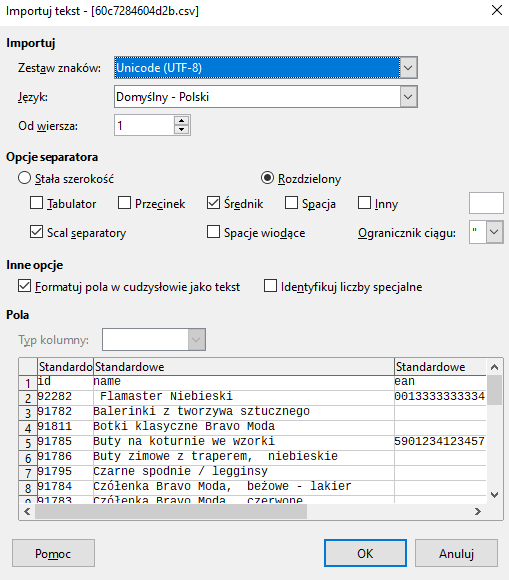Witaj w centrum pomocy Apilo
Plik CSV – aktualizacja magazynu na podstawie pliku
Spis treści
Do czego służy i jak działa aktualizacja magazynu na podstawie CSV:
Wgranie pliku CSV umożliwia aktualizację produktów w magazynie Apilo (Towary i usługi > Produkty). Warto mieć na uwadze, że dane podane w pliku, np. stan magazynowy (ilość) nadpiszą / zamienią wartość, która jest widoczna aktualnie przy produkcie.
Krok 1 – pobierz plik z produktami, które chcesz zaktualizować.
- Przejdź do Towary i usługi > Produkty.
- Za pomocą filtrów wyszukaj produkty, które chcesz zaktualizować.
- Upewnij się, że wszystkie produkty są widoczne na jednej stronie przeglądarki. Możesz skorzystać z opcji Pokaż: 2,000 wpisów umieszczonej po lewej stronie pod listą produktów
- Zaznacz produkty do aktualizacji i kliknij przycisk Eksport.
- Wybierz jeden z 3 typów eksportu:
- CSV – aktualizacja pełna: pozwoli zmienić EAN, SKU, wagę, cenę, ilość
- CSV – aktualizacja stanów: pozwoli zmienić ilości przy produktach
- CSV – aktualizacja cen: pozwoli zmienić cenę podstawową produktów oraz cenę zakupu
Krok 2 – utwórz plik na komputerze.
a) LibreOffice:
Otwierając plik programem LibreOffice upewnij się, że w formularzu masz wybrane ustawienia zgodne ze zrzutem ekranu
- zestaw znaków: Unicode (UTF-8)
- opcje separatora: rozdzielony
- jako separator powinien być zaznaczony:
- średnik
- + opcja: scal separatory
- inne opcje: formatuj pola w cudzysłowie jako tekst
- ogranicznik ciągu: „
b) Microsoft Excel
Jeśli używasz programu Excel od Microsoft, włącz plik w następujący sposób:
1. Dane > Z tekstu > Wybierz plik CSV > Rozdzielany + UniCode UTF-8 > Ograniczniki: średnik. Jako kwalifikator tekstu użyj znaku ” > Ustaw pole importu danych do okna A1.
2. Dane, które zaimportują się w nieodpowiednim formacie popraw zaznaczając wybraną rubrykę > prawy przycisk myszy > formatowanie komórek.
3. Zapisując plik upewnij się, że wybierzesz rozszerzenie .CSV.
Krok 3 – wgraj plik do Apilo
1. Przejdź do Towary i usługi > Produkty.
2. Wybierz przycisk Import Produktów/Ofert w prawym górnym rogu.
3. Wybierz opcję tożsamą do tej, która została wybrana w Kroku 1
- CSV – aktualizacja pełna
- CSV – aktualizacja stanów
- CSV – aktualizacja cen
4. Po wgraniu pliku do Apilo w prawym górnym rogu ekranu przeglądarki wyświetli się komunikat informujący, ile produktów zostało zaktualizowanych..